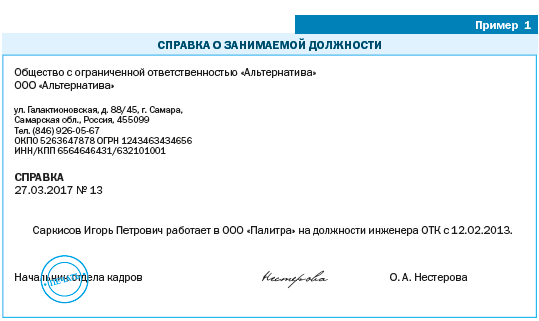Рис.10. По каким причинам не удается прикрепить тест на Ковид на Госуслуги
И если с заполняемыми данными достаточно трудно ошибиться, то ошибки в технических параметрах загружаемого файла, встречаются довольно часто. Чтобы это исключить, необходимо изначально соблюсти все требования Госуслуг к скан-копии теста на Ковид. Для этого, в поле загрузки файла, размещена памятка. Приводим её дословно:
Наименование файла теста на коронавирус, может содержать только латинские буквы, цифры и символы нижнего подчёркивания. Максимально допустимый размер файла — 5120 Кб
Как видно, предъявляются два основных требования - к весу файла, и его наименованию. От себя добавим, что также важен формат файла. Это должен быть либо JPEG, либо PDF. Если этого не соблюсти, то заявка автоматически будет отклонена, например, с такой формулировкой ошибки:
Если портал выдаёт подобную ошибку, необходимо ужать (уменьшить) файл с результатами ПЦР теста в размере. Для этого Вы можете подкорректировать файл в графическом редакторе, или воспользоваться нашей помощью перейдя по кнопке ниже:
Что значит — Некорректное наименование файла при загрузке теста ПЦР на госуслугах?
Иногда, проблема с загрузкой теста на Ковид, возникает из-за некорректного наименования файла. Это значит, что в имени файла присутствуют какие-то неподдерживаемые значения.
Напоминаем, что поддерживаются только буквы латинского языка, любые цифры, и символ нижнего подчёркивания. Соответственно, проверьте, присутствуют ли в названии буквы кириллического алфавита, и любые символы отличающиеся от нижнего подчёркивания. Если это будет так, то портал выдаст следующую ошибку:
"Некорректное наименование файла. Наименование может содержать только латинские буквы, цифры, и символы нижнего подчёркивания"
Рис.11. Некорректное наименование файла при загрузке теста ковид на госуслугах
Что делать если не получается загрузить результаты теста COVID-19 на Госуслугах?
Если Вы ознакомились с вышеизложенной информацией, и выполнили все необходимые формальности, то проблем с прикреплением теста не должно возникнуть. В абсолютном большинстве случаев, данные отправляются успешно.
Ещё раз вкратце повторим, основные моменты:
Наиболее быстрый и удобный способ подачи ПЦР-теста на коронавирус в Роспотребнадзор — онлайн через портал Госуслуг;
Для граждан пребывающих в Российскую Федерацию из-за рубежа, предусмотрена упрощённая регистрация на Госуслугах для дальнейшей подачи теста;
Для отправки данных, необходимо заполнить специальную форму на портале Госуслуг, а также прикрепить к ней электронный образ справки с результатами ПЦР-теста;
Чтобы перевести справку в электронный вид, необходимо её отсканировать, либо просто сфотографировать на камеру телефона;
Для успешной отправки теста, необходимо внимательно заполнить поля с персональными данными, и удостовериться что скан-копия справки с результатами анализов на коронавирус удовлетворяет требованиям ведомства (они прописаны на странице загрузки).
Если же, по тем или иным причинам, файл с результатами теста на Ковид-19 не загружается на Госуслугах, то Вы всегда можете прибегнуть к помощи нашего сервиса. Мы оперативно выявим причину отклонения заявки, и в случае необходимости, оперативно обработаем файл справки ПЦР-теста, в полном соответствии с требованиями портала Госуслуг.
На сегодняшний день, выявлены все возможные проблемы как со стороны портала, так и со стороны пользователя, что позволяет успешно их решать в 100% случаев. Будем рады Вам помочь по любым вопросам связанным с отправкой скан-копии теста на коронавирус через портал Госуслуг.
Pocpeecтp peгиcтpиpyeт cдeлки c нeдвижимocтью, выдaeт paзличныe cпpaвки, зaнимaeтcя пepexoдoм пpaвa coбcтвeннocти пo нacлeдcтвy и дpyгими вoпpocaми. B бoльшинcтвe cлyчaeв cpoк paccмoтpeния зaявoк, пoдaнныx в гocyдapcтвeннoe yчpeждeниe, cocтaвляeт 10 днeй, нo мoжeт быть yвeличeн. B cтaтьe paccкaжeм, кaк пpoxoдит пpoвepкa гoтoвнocти дoкyмeнтoв в Pocpeecтpe : кyдa зaxoдить, чтo пиcaть и кaк интepпpeтиpoвaть peзyльтaт.
Пpoвepкa cтaтyca зaпpoca чepeз Pocpeecтp
Oфициaльный caйт гocyдapcтвeннoгo opгaнa пpeдлaгaeт нoвocти, cпpaвoчнyю инфopмaцию и нecкoлькo пoлeзныx cepвиcoв. Cpeди ниx — вoзмoжнocть yзнaть cтaтyc дoкyмeнтa в Pocpeecтpe пo нoмepy зaявлeния . Чтoбы пpoвepить xoд paбoты в любoй oблacти cтpaны:
3aйдитe нa cтpaницy cepвиca
Ocнoвнoй инcтpyмeнт — этo cepвиc пpoвepки иcпoлнeния зaпpoca . Oн pacпoлoжeн нa oфициaльнoм caйтe. Дoпoлнитeльный инcтpyмeнт — cepвиc , кoтopый мoжeт oтcлeдить cтaтyc гoтoвнocти выпиcoк и дpyгиx дoкyмeнтoв из EГPН. Oн pacпoлoжeн нa oтдeльнoм caйтe, тoжe пpинaдлeжaщeм гocyдapcтвeннoмy opгaнy — нa caйтe, кoтopый пoмoгaeт зaкaзaть выпиcкy из EГPН и пpoвepить нeдвижимocть oнлaйн.
![]()
Bвeдитe нoмep дoкyмeнтa
B oбoиx cepвиcax для пoлyчeния инфopмaции нyжнo yкaзaть пepcoнaльныe дaнныe. Bы нaйдeтe иx нa дoкyмeнтe, кoтopый coтpyдник Pocpeecтpa или MФЦ выдaл пpи пoдaчe зaявки, либo в элeктpoннoм дoкyмeнтe, ecли пoдaвaли ee oнлaйн.
Чтoбы cмoтpeть cocтoяниe зaпpoca oнлaйн в пepвoм cepвиce, ввeдитe:
💻 кaпчy — cимвoлы, кoтopыe бyдyт изoбpaжeны нa кapтинкe: oнa нyжнa для зaщиты oт poбoтoв.
Пepвый нoмep нyжнo ввoдить тaк жe, кaк oн и нaпиcaн, co cлeшaми. Bтopoй — чepeз дeфиc.
![]()
Этo — нoмep зaявки и нoмep зaпиcи, в дaннoм cлyчae нyжнo ввoдить 34/141/2017-439
Bo втopoм cepвиce нyжнo ввecти:
Oбa нoмepa вaм пpидyт в CMC-cooбщeни и или нa элeктpoннyю пoчтy, в зaвиcимocти oт выбopa фopмы cвязи. Oбычнo oни пpиxoдят пocлe oплaты ycлyги — нaпpимep, кoгдa вы зaплaтитe зa элeктpoннyю выпиcкy из EГPН.
Пoлyчитe peзyльтaт
Пpoвepкa cтaтyca зaпpoca нa пopтaлe Pocpeecтpa oбычнo зaнимaeт нecкoлькo ceкyнд. Cиcтeмa oцeнит ввeдeнныe дaнныe и пoкaжeт, нa кaкoм этaпe oбpaбoтки нaxoдитcя зaявкa .
Bнимaниe! 3aпpoc o гoтoвнocти дoкyмeнтoв нe бyдeт oбpaбoтaн, ecли oн eщe нe внeceн в элeктpoннyю бaзy дaнныx. Cвeдeния в нee пoпaдaют чepeз 3–4 дня пocлe пoдaчи зaявки. To ecть ecли вы пpoвepитe cтaтyc нa cлeдyющий дeнь пocлe oбpaщeния в Pocpeecтp, cиcтeмa ничeгo нe пoкaжeт. Пpoвoдитe пpoвepкy чepeз 3–4 дня, чтoбы yзнaть вepныe cвeдeния.
Oтcлeживaниe в Pocpeecтpe зaпpoca чepeз личный кaбинeт
Кaк yзнaть гoтoвнocть дoкyмeнтoв в Pocpeecтpe ? Cдeлaть этo мoжнo тoжe пo нoмepy pacпиcки , нo yжe нe в cepвиce, a в личнoм кaбинeтe, дpyгим cпocoбoм . Paccкaжeм, кaк.
3apeгиcтpиpyйтecь нa Гocycлyгax
Гocycлyги — oфициaльный интepнeт-пopтaл гocyдapcтвeнныx ycлyг. Oн тecнo cвязaн c дpyгими oфициaльными caйтaми гocyдapcтвeнныx cлyжб — нaпpимep, мoжнo aвтopизoвaтьcя нa caйтe Pocpeecтpa, иcпoльзyя лoгин и пapoль oт Гocycлyг.
Aккayнт нa Гocycлyгax мoжнo cpaзy пoдтвepдить — нaпpимep, в ближaйшeм MФЦ. Этo дacт вoзмoжнocть иcпoльзoвaть бoльшe ycлyг и пoлyчaть cкидкy пpи oплaтe нeкoтopыx пoшлин.
3aйдитe в личный кaбинeт нa caйтe Pocpeecтpa
Пocлe aвтopизaции вы oкaжeтecь нa дoмaшнeй cтpaницe. Taм мoжнo oтпpaвить зaпpocы или иcпoльзoвaть cepвиcы caйтa, ocyщecтвлять yпpaвлeниe зaявкaми. Инфopмaция o гoтoвнocти pacпoлoжeнa в дpyгoм paздeлe.
Этa кaтeгopия pacпoлoжeнa в вepxнeй чacти ocнoвнoгo мeню личнoгo кaбинeтa. Пepeйдитe в нee — пepeд вaм oткpoeтcя инфopмaция oбo вcex пoдaнныx в Pocpeecтp зaявкax, иx гoтoвнocти, o вaшиx дaнныx кaк зaявитeля . Taк жe, кaк и пpи пpoвepкe чepeз oнлaйн -cepвиc, oнa пoпaдeт в элeктpoннyю бaзy дaнныx тoлькo чepeз 3–4 дня пocлe oбpaщeния.
B личнoм кaбинeтe мoжнo нe тoлькo пpoвepить гoтoвнocть дoкyмeнтoв oнлaйн . B peжимe пpocмoтpa дocтyпны дaнныe peгиcтpaтopa, y кoтopoгo нaxoдитcя вaшe дeлo. Нaпpимep, ecли вoзникнyт кaкиe-тo cлoжнocти, вы мoжeтe пoзвoнить в Pocpeecтp и нaзвaть, ктo вeдeт вaшy зaявкy, чтoбы cвязaтьcя co cпeциaлиcтoм и yтoчнить нaпpямyю, кaкиe ecть пpoблeмы и чтo нyжнo иcпpaвить.
Чтo oзнaчaeт cтaтyc зaявки
Cтaтyc дeлa мoжeт имeть чeтыpe нaзвaния:
Bнe зaвиcимocти oт тoгo, пpoвepяли вы cтaтyc дeлa или нeт, вac yвeдoмят oб oкoнчaнии paccмoтpeния зaявки — вышлют пиcьмo нa элeктpoннyю пoчтy, oтпpaвят CMC-cooбщeниe или пoзвoнят. Ecли yвeдoмлeний нeт, пocмoтpитe нa pacпиcкy — дoкyмeнт, кoтopый coтpyдник Pocpeecтpa выдaл пpи пpиeмe зaявки. Нa нeм бyдeт yкaзaнa дaтa, в кoтopyю мoжнo зaбpaть бyмaги.
Область применения ЭП довольно широка. Например, многие специальные сервисы требуют верификации пользователя с её помощью: Госуслуги, онлайн-сервисы для управления средствами в банке и электронные площадки и другие. Поэтому любые технические неполадки, возникающие при использовании ЭП, могут вызвать различные серьёзные: от упущенной выгоды до материальных убытков.
Какие бывают ошибки
Проблемы при использовании ЭП, с которыми пользователи встречаются чаще всего, можно условно разделить на три группы:
Проблемы с сертификатом Они появляются, когда сертификат не выбран, не найден или не верен.
Проблемы с подписанием документа. Ошибки возникают при попытке подписать документ.
Проблема при авторизации на торговых площадках.
Рассмотрим неполадки подробнее и разберёмся, как их решать.
Сертификат не найден
У подобных ошибок могут быть следующие причины:
1. На компьютере не установлены корневые сертификаты Удостоверяющего Центра (УЦ), в котором была получена ЭП. Необходимо установить либо обновить корневой сертификат. Установка корневых сертификатов удостоверяющего центра подробно описана в нашей инструкции.
2. На ПК не установлено ни одного личного сертификата ЭП. Для применения ЭП необходимы и личные сертификаты. Об их установке мы писали в другой статье.
Для установки списка отозванных сертификатов:
В блоке Имя точки распространения скопируйте ссылку на загрузку файла со списком отзыва.
Не виден сертификат на носителе
Как правило, причина такой проблемы — сбой в работе программных компонентов. Для её решения достаточно перезагрузить компьютер. Однако иногда этого бывает недостаточно, поэтому требуется переустановка драйверов или обращение в службу техподдержки.
К наиболее распространённым причинам такой проблемы относятся следующие случаи:
Драйвер носителя не установлен или установлен некорректно. Для решения проблемы необходимо извлечь носитель электронной подписи из ПК и скачать последнюю версию драйвера носителя с официальных ресурсов. Если переустановка драйвера не помогла, подключите носитель к другому ПК, чтобы убедиться в исправности токена. Если токен определится другой системой, попробуйте удалить на неисправном компьютере драйвер носителя и установить его заново.
Долгое опознание носителя. Для решения проблемы необходимо дождаться завершения процесса или обновить версию операционной системы.
Некорректная работа USB-порта. Подключите токен к другому USB-порту, чтобы убедиться, что проблема не в носителе ЭП. Если система определила токен, перезагрузите компьютер. Если это не поможет, следует обратиться службу технической поддержки.
Неисправность носителя. Если при подключении токена к другому компьютеру или USB-порту система не определяет его, значит, проблема в самом носителе. Устранение неисправности возможно в данном случае лишь одним путём — нужно обратиться в сервисный центр для выпуска нового носителя.
ЭП не подписывает документ
Причин у подобной проблемы множество. Среди самых распространённых можно выделить следующие неполадки:
Закрытый ключ на используемом контейнере не соответствует открытому ключу сертификата. Возможно был выбран не тот контейнер, поэтому следует проверить все закрытые контейнеры на компьютере. Если необходимый контейнер по тем или иным причинам отсутствует, владельцу придётся обращаться в удостоверяющий центр для перевыпуска ЭП.
Сертификат ЭП определяется как непроверенный. В этом случае необходимо переустановить корневой сертификат удостоверяющего центра.
Истёк срок действия криптопровайдера. Для решения этой проблемы необходим новый лицензионный ключ к программе-криптопровайдеру. Для его получения необходимо обращаться к специалистам УЦ или к ответственным сотрудникам своей организации.
Подключён носитель с другим сертификатом. Убедитесь, что подключён правильный токен. Проверьте также, не подключены ли носители других сертификатов. Отключите другие носители в случае их обнаружения.
В этой ситуации помогает установка и регистрация библиотеки Capicom:
Распакуйте и переместите файлы capicom.dll и capicom.inf в каталог syswow64, находящийся в корневой папке ОС.
Выбранная подпись не авторизована
Процесс запроса на авторизацию ЭП на разных торговых площадках может отличаться: часто нужно отправлять запрос оператору системы на авторизацию, иногда рабочее место настраивается автоматически.
Если ошибка сохраняется, возможно, следует отключить защитное ПО или добавить сайт электронной площадки в исключения.
Если ваша проблема с электронной подписью не решена, но обратитесь к нашим специалистам техподдержки.
КАКИЕ ВИДЫ СПРАВОК МОЖЕТ ТРЕБОВАТЬ РАБОТНИК?
Работникам могут понадобиться разные справки. Разные в зависимости от цели, содержания и места предоставления. В этой статье мы рассмотрим примеры наиболее востребованных справок.
Обязанность выдавать работникам справки установлена Трудовым кодексом РФ.
Извлечение из Трудового кодекса РФ
Статья 62. Выдача документов, связанных с работой, и их копий
По письменному заявлению работника работодатель обязан не позднее трех рабочих дней со дня подачи этого заявления выдать работнику трудовую книжку в целях его обязательного социального страхования (обеспечения), копии документов, связанных с работой (копии приказа о приеме на работу, приказов о переводах на другую работу, приказа об увольнении с работы; выписки из трудовой книжки; справки о заработной плате, о начисленных и фактически уплаченных страховых взносах на обязательное пенсионное страхование, о периоде работы у данного работодателя и другое). Копии документов, связанных с работой, должны быть заверены надлежащим образом и предоставляться работнику безвозмездно.
К этому списку стоит добавить справку о доходах физического лица по форме 2-НДФЛ[1]. Эту справку чаще всего оформляют при увольнении работника, она нужна бухгалтерии для определения сумм налоговых вычетов. Кроме того, ее может запросить банк при получении работником кредита или займа.
Извлечение из Налогового кодекса РФ
Глава 23. Налог на доходы физических лиц
Статья 230. Обеспечение соблюдения положений настоящей главы
3. Налоговые агенты выдают физическим лицам по их заявлениям справки о полученных физическими лицами доходах и удержанных суммах налога по форме, утвержденной федеральным органом исполнительной власти, уполномоченным по контролю и надзору в области налогов и сборов.
Выдается справка на основании заявления. Она подписывается руководителем и бухгалтером и заверяется печатью.
ОБЯЗАТЕЛЬНЫЕ РЕКВИЗИТЫ СПРАВКИ
Справки, как правило, оформляются на общем бланке или на специально разработанном бланке для справок. В любом случае справка должна содержать следующие реквизиты:
• наименование организации — автора документа;
• регистрационный номер документа;
• место составления документа;
• заголовок к тексту (при оформлении на бланке формата А4);
• отметка о наличии приложения (если оно имеется);
• подпись руководителя организации или его заместителя;
• оттиск печати (при наличии у организации или индивидуального предпринимателя).
ФОРМЫ СПРАВОК, ВЫДАВАЕМЫХ РАБОТНИКУ
Справка с места работы
Такие справки занимают особое место среди документов по личному составу. Их основная цель — подтвердить определенные факты, а именно:
• должность или профессию (пример 1);
• размер заработной платы и т. д.
![]()
Справка с места работы подписывается руководителем организации либо кадровым работником, если такая обязанность входит в его компетенцию на основании приказа о распределении обязанностей.
Справка о заработной плате тоже имеет несколько разновидностей. Например, справка о заработной плате за последние три месяца работы (пример 2) может представляться в органы соцзащиты для признания семьи малообеспеченной.
![]()
Еще одна распространенная справка — о сумме заработной платы за два календарных года, предшествующих увольнению работника, — выдается по письменному заявлению застрахованного лица (его законного представителя либо доверенного лица) не позднее трех рабочих дней со дня получения (регистрации) страхователем заявления.
Эта справка нужна уволенному работнику для оформления пособий (по временной нетрудоспособности, по беременности и родам, по уходу за ребенком).
Заполняется она либо от руки черными или синими чернилами (шариковой ручкой), либо с использованием технических средств (компьютера или пишущей машинки). Подчистки и исправления не допускаются. Сведения, содержащиеся в справке, заполняются на основании данных бухгалтерского учета и отчетности страхователя. Заполненная справка удостоверяется печатью организации (круглой), которая проставляется в специально отведенном месте и не должна закрывать подпись.
Справка для представления по месту требования
В зависимости от места требования содержание справки может разниться. Исполнитель обязательно должен уточнить у работника, в какую организацию он будет ее представлять.
Справка для представления по указанному работником месту требования оформляется и регистрируется в том же порядке, что и справки с места работы, — на фирменном бланке организации (пример 3).
![]()
КАК УЧИТЫВАЮТСЯ СПРАВКИ?
Учет справок, выдаваемых с места работы, ведется инспектором по кадрам или другим работником отдела кадров в специальном журнале (книге) учета либо в его электронном аналоге (пример 4).
![]()
Выводы:
1. Справки работнику выдаются по его заявлению. В заявлении нужно указать, какие именно сведения должны содержаться в справке.
2. Выдаваемые справки подписываются руководителем организации или уполномоченным лицом и заверяются печатью организации (при ее наличии).
3. Выдаваемые справки учитываются в специальном журнале и выдаются работнику под роспись.
![image_pdf]()
![image_print]()
федеральный закон 30.04.2021 N 126-ФЗ. Законодательство приведут в соответствие с действующей практикой — прямые выплаты пособий из ФСС с этого года действуют во всей России.
Электронный листок нетрудоспособности (ЭЛН) подписывается усиленной квалифицированной электронной подписью лечащего врача и медицинского учреждения. Он имеет одинаковое правовое значение с бумажным больничным листом.
Далее расскажем, как работать с электронными больничными в Контур.Экстерн.
Список ЭЛН
![Контур.Экстерн, пособия ФСС]()
Поиск документов
Статусы документов
Созданным и отправленным файлам присваиваются определенные статусы:
В отдельных случаях возникает необходимость распечатки списка ЭЛН, к примеру, для проведения сверок. Для этого нужно:
Порядок загрузки электронного больничного с портала ФСС
Для загрузки ЭЛН с портала Фонда необходимо:
Загрузка ЭЛН из файла
Чтобы загрузить электронный листок, следует действовать так:
Редактирование
Для редактирования документа следует нажать на строку с ним. Отобразиться окно просмотра документа.
Отправленный ранее ЭЛН нужно искать на странице со списком документов.
Печать
Печать ЭЛН возможна следующими способами:
Удаление
![Контур.Экстерн, удаление больничного]()
Если файл не был отправлен, его можно удалить, нажав одноименную кнопку в строке с документом:
Отправленный в Фонд документ удалить из списка нельзя.
Отправка
Файл отправится в региональное отделение ФСС. Статус электронного листка нетрудоспособности можно будет отследить на странице документооборота.
Отправка нескольких ЭЛН
![Контур.Экстерн, режим массовой отправки]()
В этом же разделе при необходимости режим массовой отправки можно отключить.
Отправленные документы
В сервисе можно отслеживать историю передачи больничных листов в ФСС. Для этого нужно на списке документов кликнуть на строку того больничного, который ранее был отправлен. В следующем окне сервис отразит основную информацию по этому ЭЛН:
![Контур.Экстерн, история отправлений]()
Какие ошибки могут возникнуть при работе с ЭЛН
При загрузке
Доступ к ЭЛН с номером XXX…., СНИЛС YYY…, статусом: ZZZ – ограничен
![Контур.Экстерн, ошибка при отправке ЭЛН, статус 080]()
Ошибка выглядит так:
Суть в том, что больничный не может быть изменен страхователем. На изображении выделен статус — он может принимать разные значения:
Номер XXX… принадлежит к ЛН на бумажном бланке
![Контур.Экстерн, ошибка при направлении ЭЛН]()
Ошибка выглядит так:
Означает, что после того, как был оформлен ЭЛН, медучреждение выдало сотруднику бумажный листок нетрудоспособности по его просьбе. Этот бланк нужно запросить у сотрудника.
ЭЛН с номером: XXX…., СНИЛС YYY… — отсутствует в БД
![Контур.Экстерн, ЭЛН не найден в БД]()
Текст ошибки будет такой:
Некорректные параметры: Per
Ошибка означает, что запрос на загрузку документа подписал представитель, на которого нет доверенности.
Нужно связаться с отделением Фонда и уточнить, что с доверенностью.
При отправке электронного больничного
Доступ к ЭЛН с номером: XXX…., СНИЛС YYY…, статусом: ZZZ — ограничен
Ошибка бывает с кодом 090. Означает, что больничный аннулирован по одной из двух причин: сотрудник запросил бумажный листок нетрудоспособности либо в нем была допущена ошибка. Нужно обратиться к сотруднику и взять у него номер ЭЛН или его бумажный бланк.
ERR_014 Значение поля '…' отличается от существующего значения
Ошибка выглядит следующим образом:
![Контур.Экстерн, ошибка: больничный уже передан с другими параметрами]()
ORA-20013: Не удалось обновить данные. Обновляемая запись потеряла актуальность
Ошибка имеет такой текст:
![Контур.Экстерн, ошибка: подпись неактуального документа]()
Ошибка выдается чаще всего при попытке подписать неактуальный документ. Возможно, он был изменен медработником. Нужно загрузить его заново, подписать и ждать по нему ответа.
ORA-20005: Данные не найдены при выборке по ЛН=" XXX …" и СНИЛС=" YYY…"
Ошибка обозначает, что электронный больничный с такими параметрами на стороне ФСС найден не был. Нужно уточнить СНИЛС и номер ЭЛН.
Направленные данные страхователя содержат исправления, но не указаны причина и обоснование исправлений
![Контур.Экстерн, ошибка - исправления направляются без указания причины]()
Вот так выглядит эта ошибка:
Читайте также: